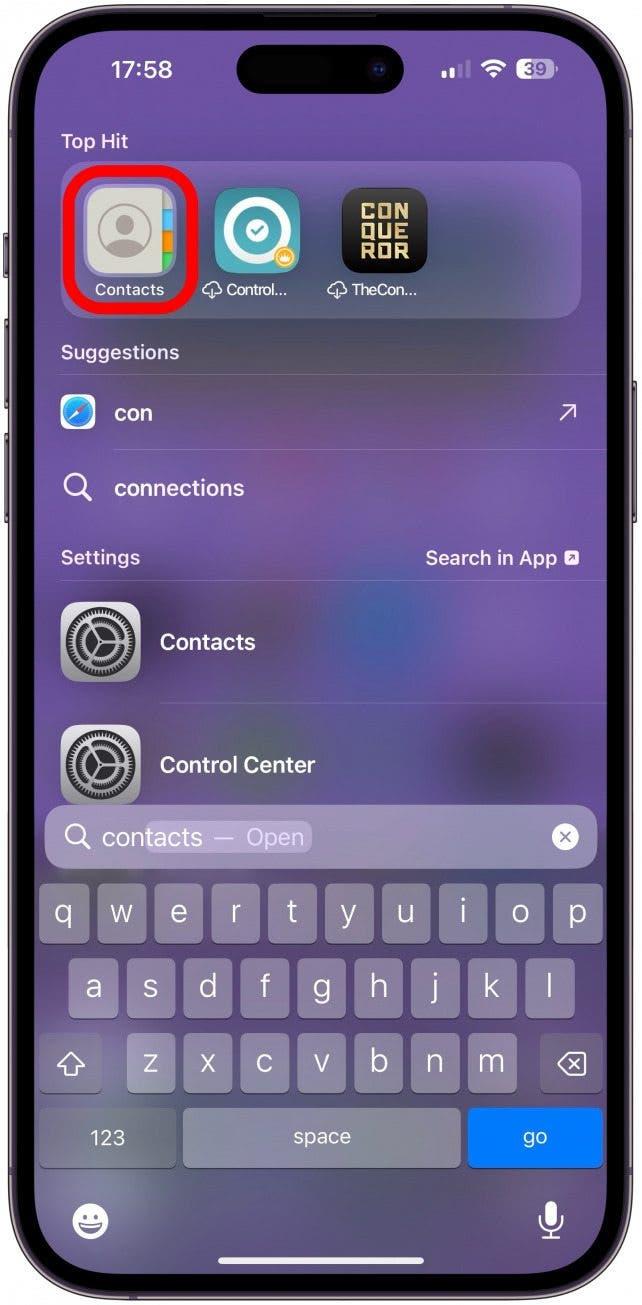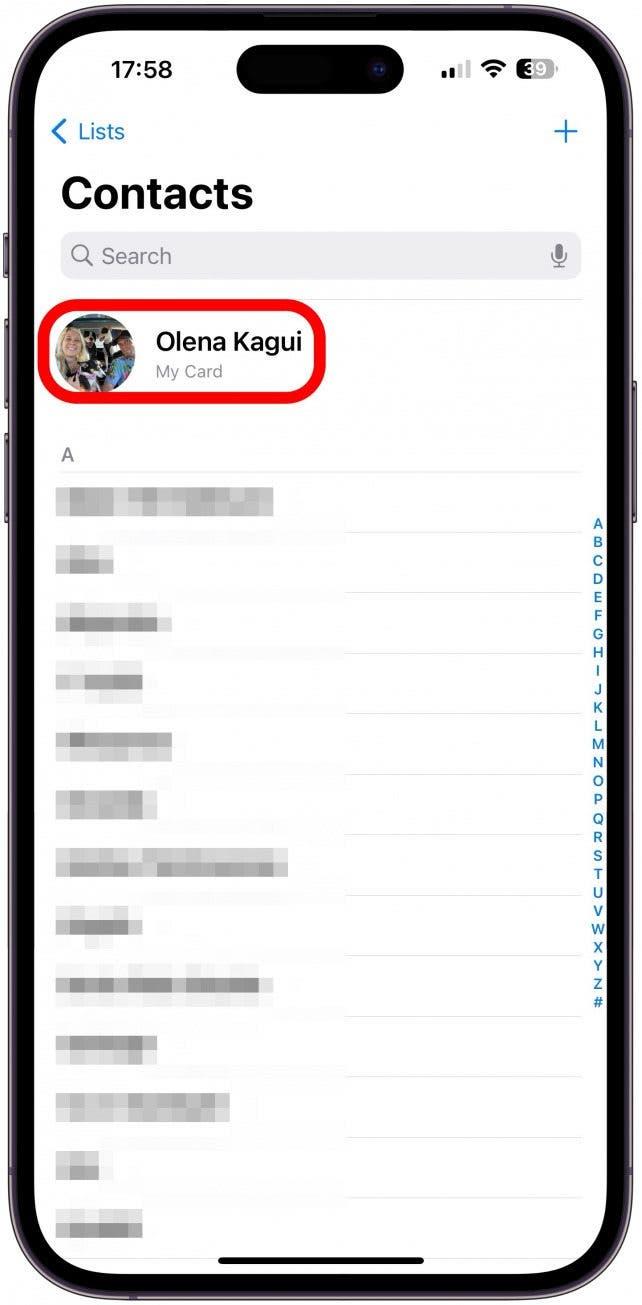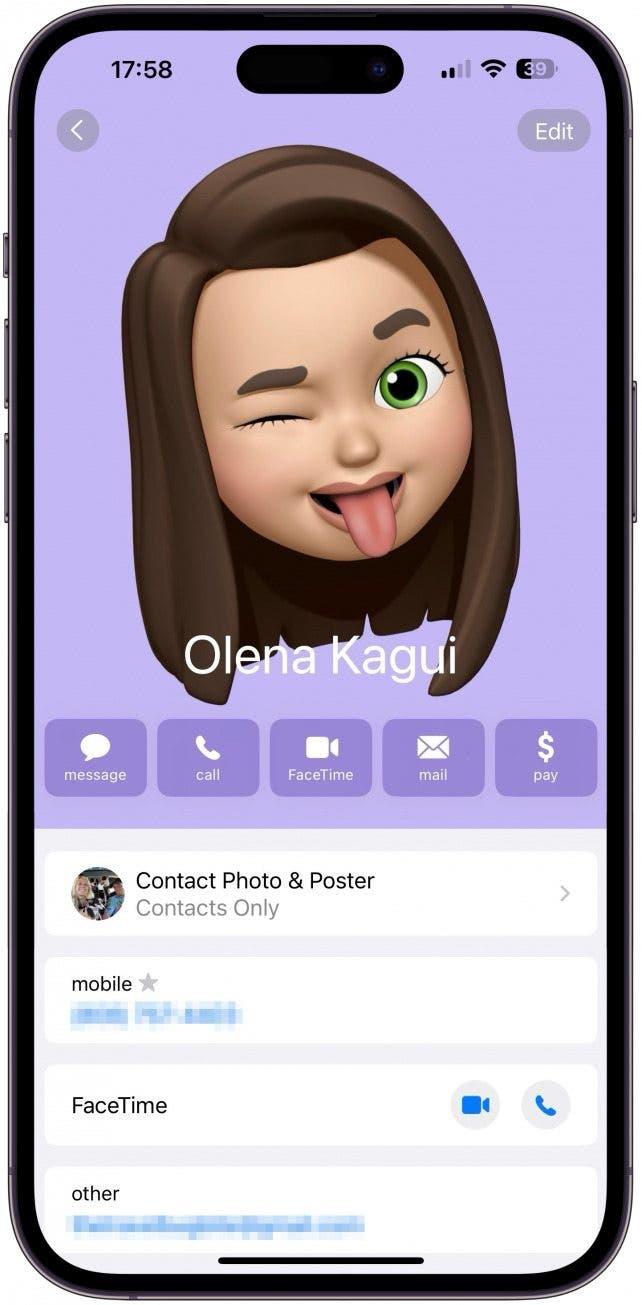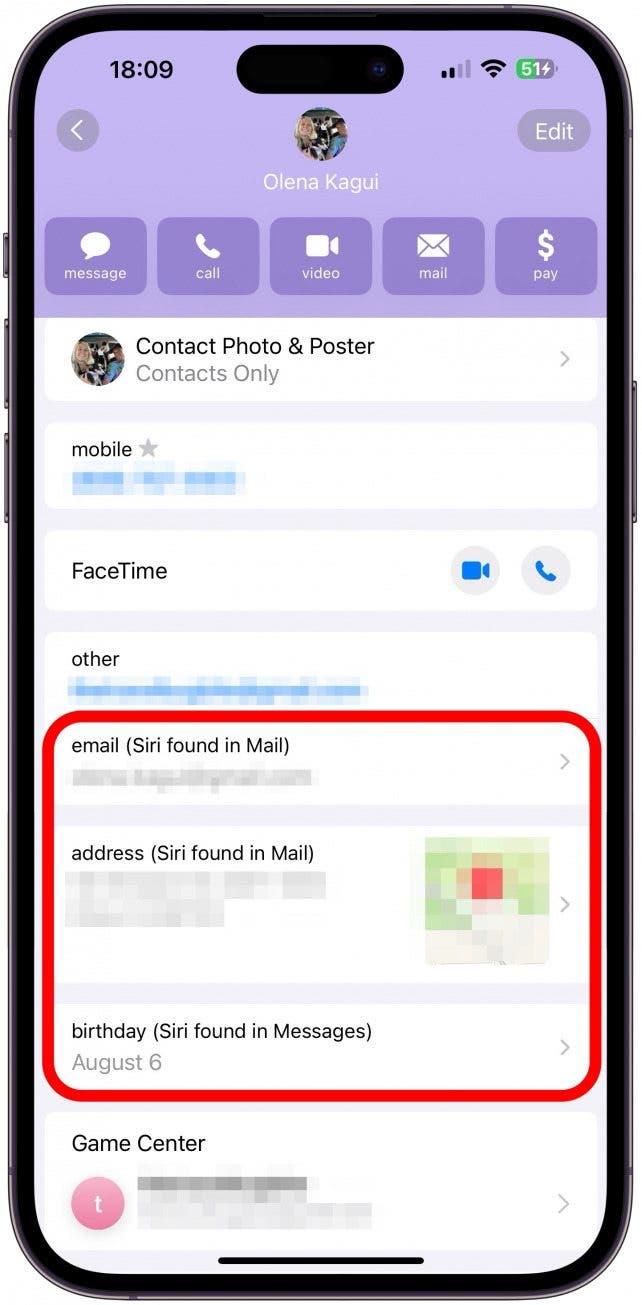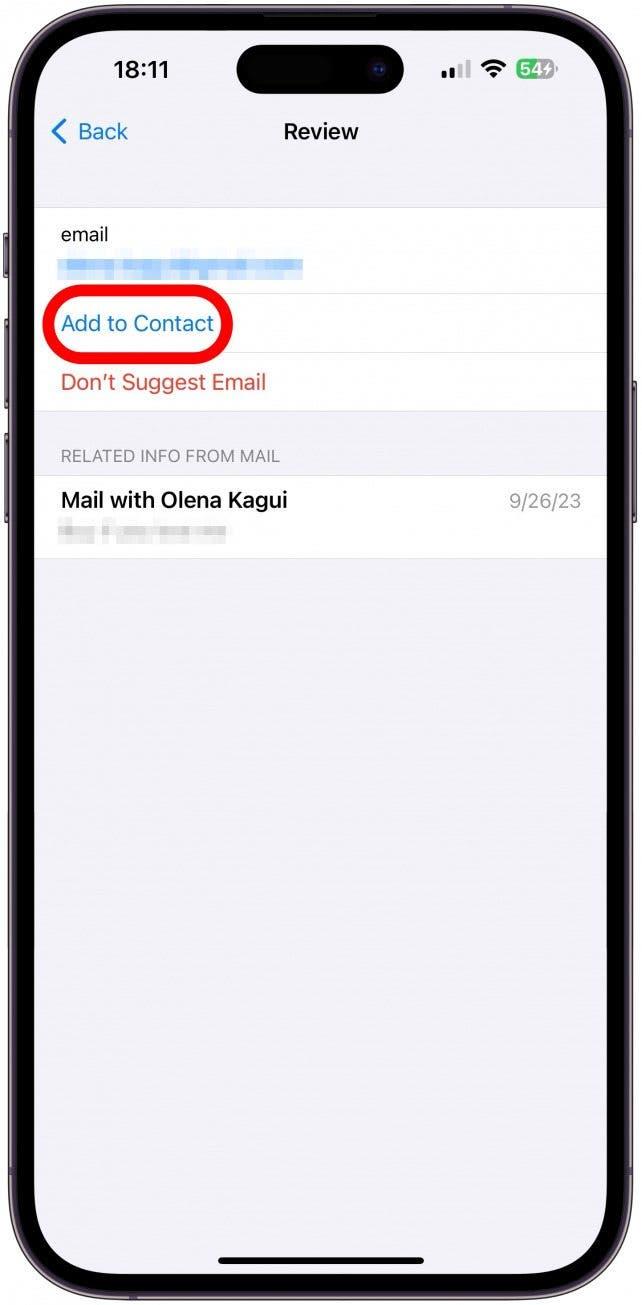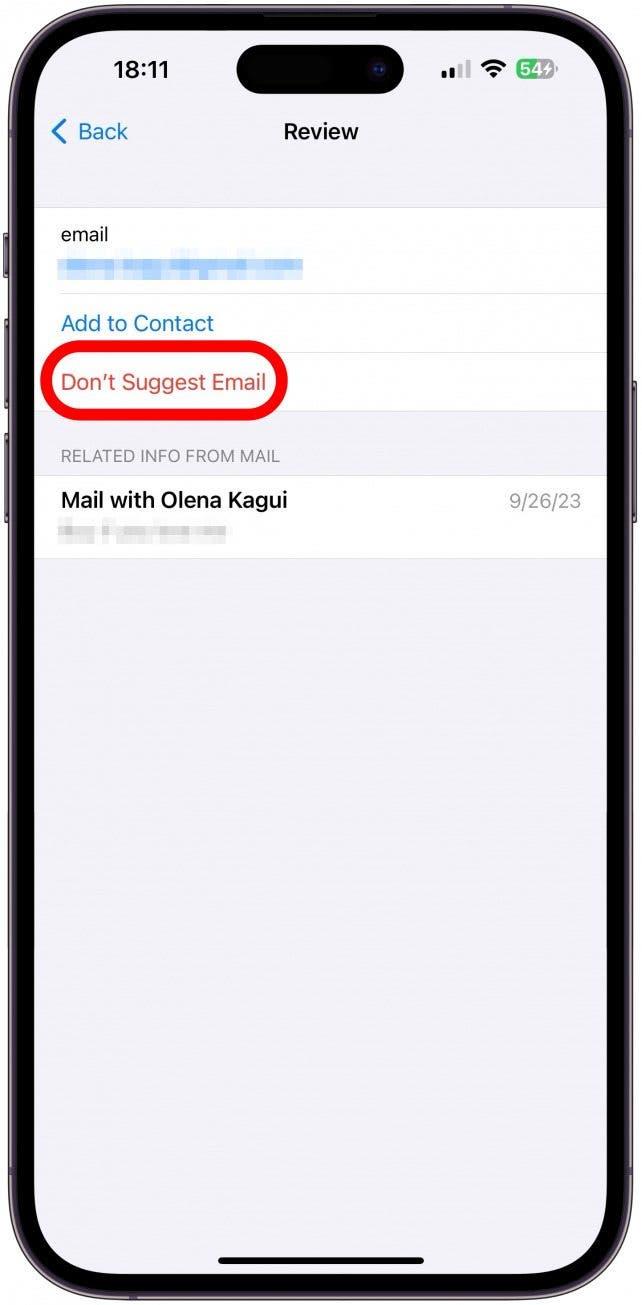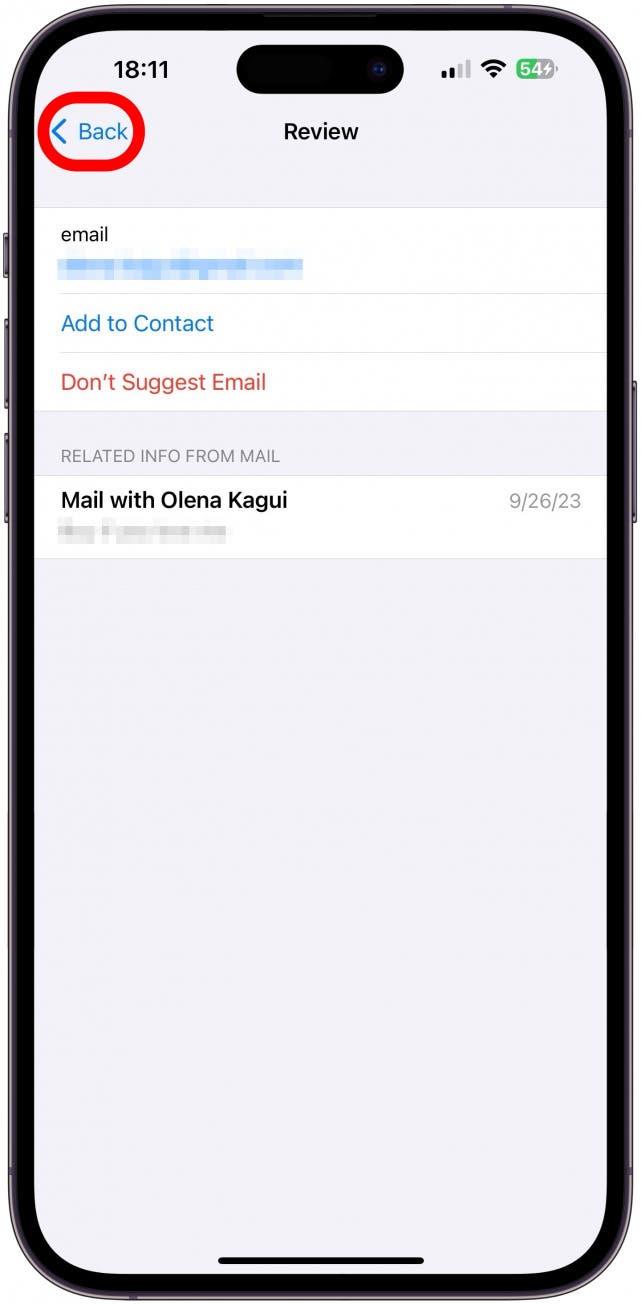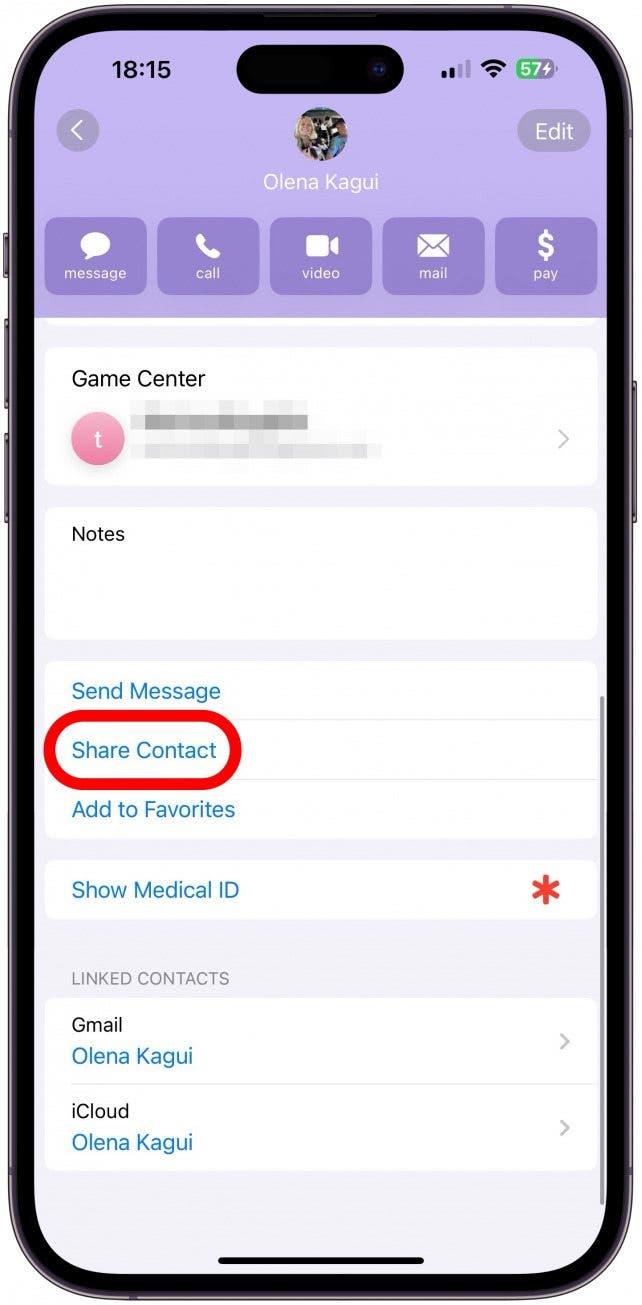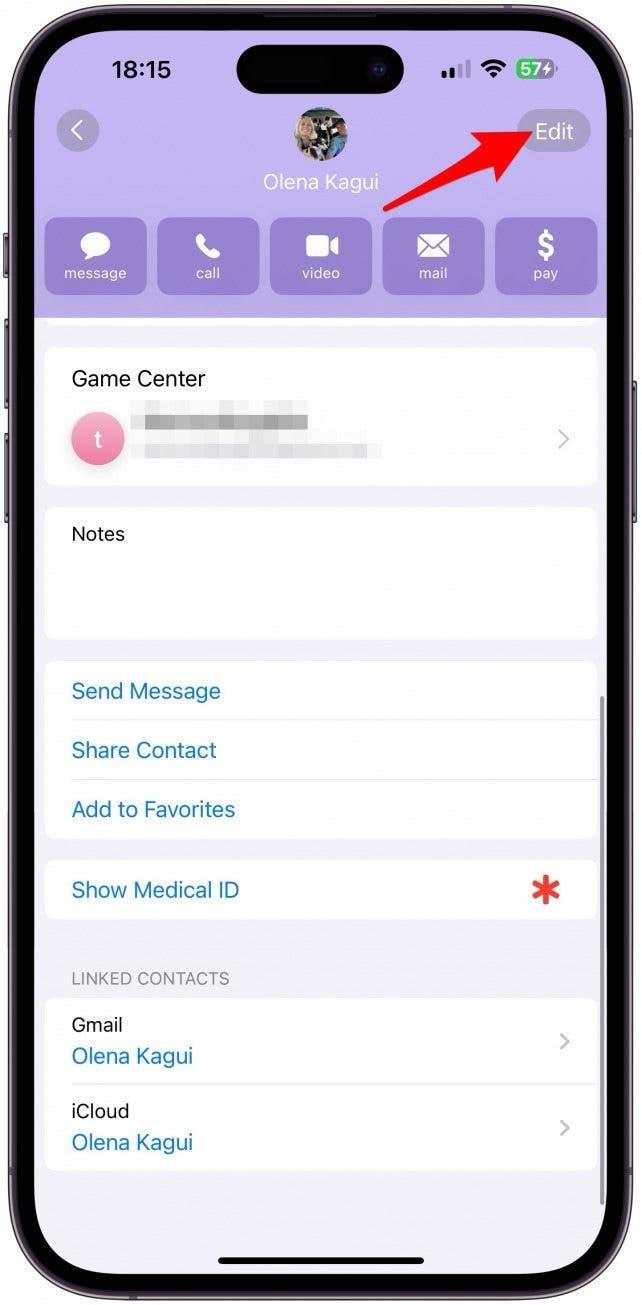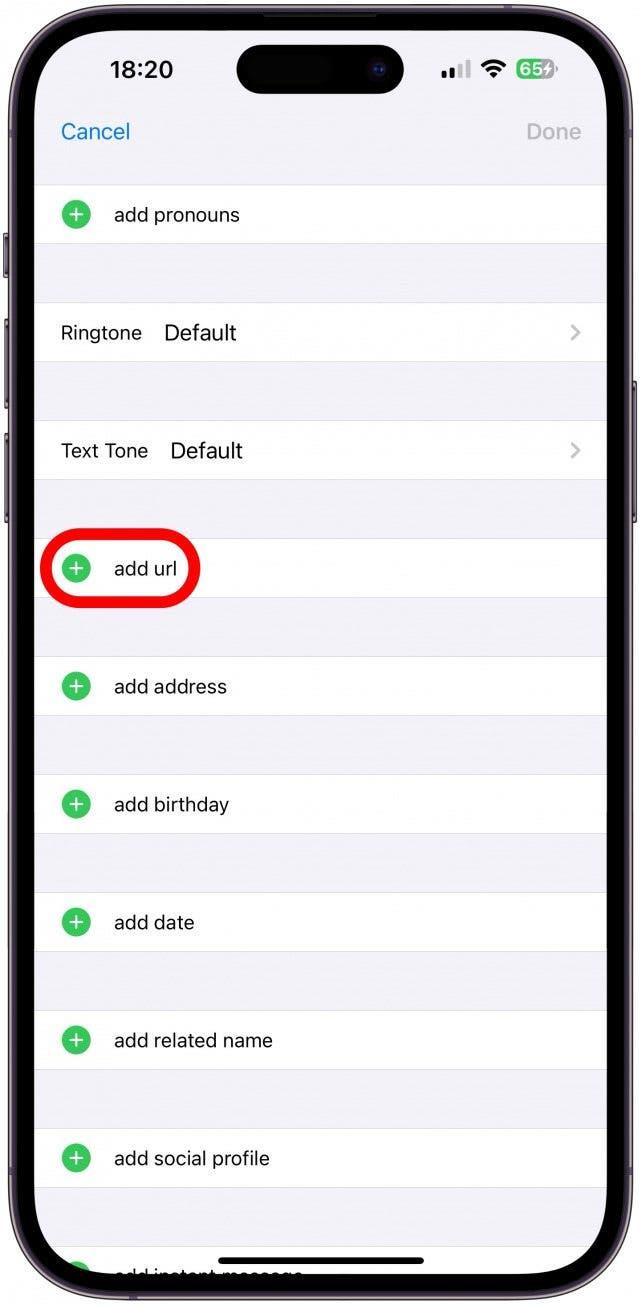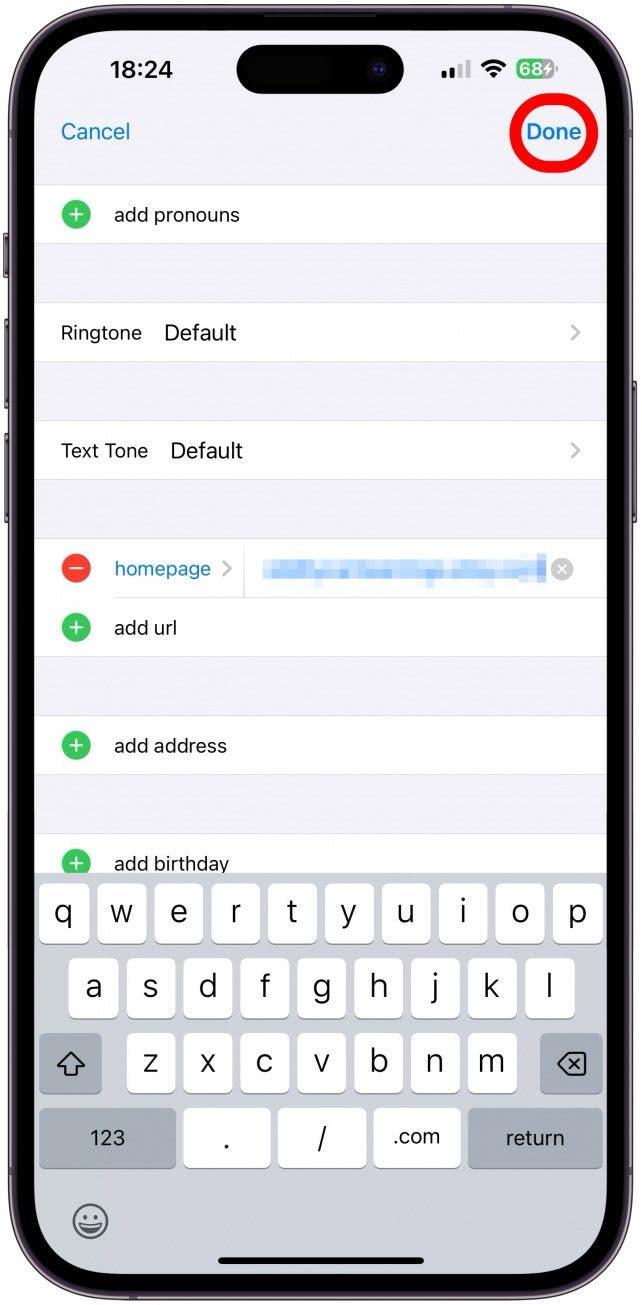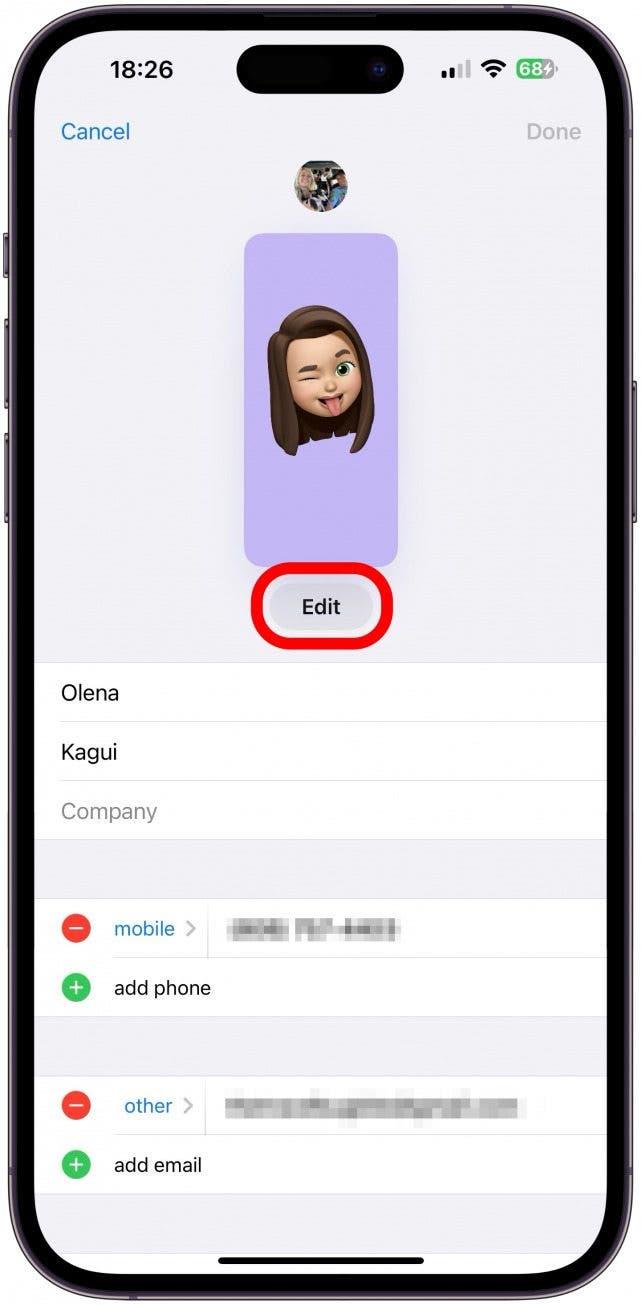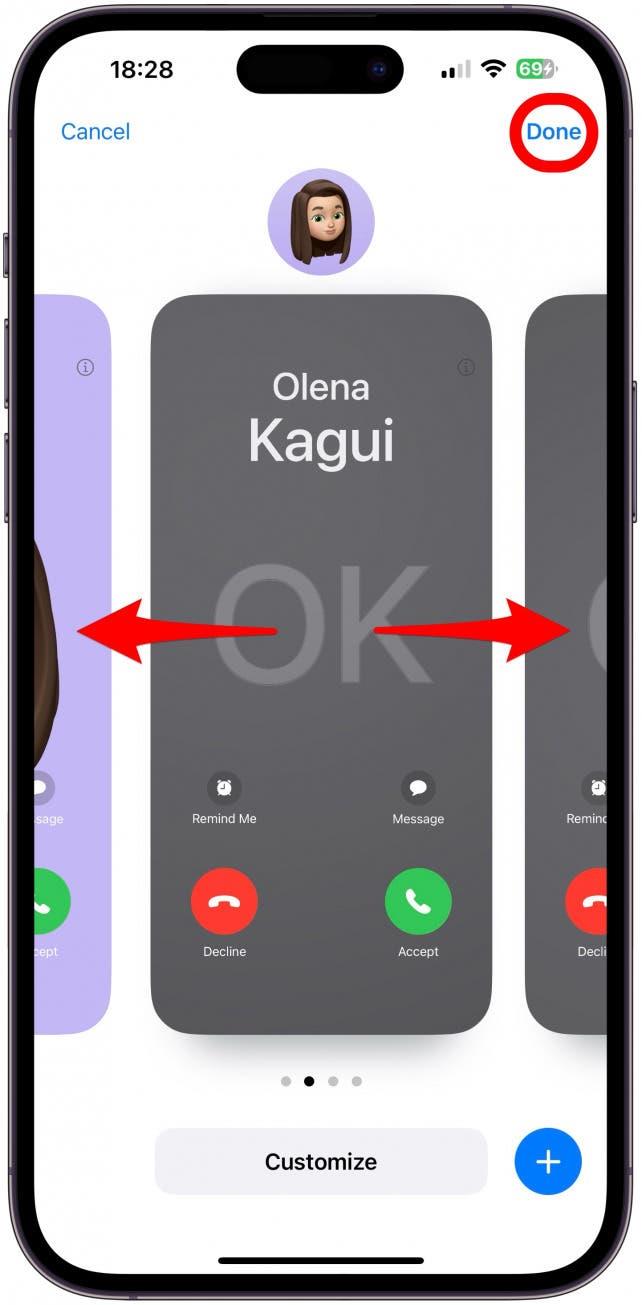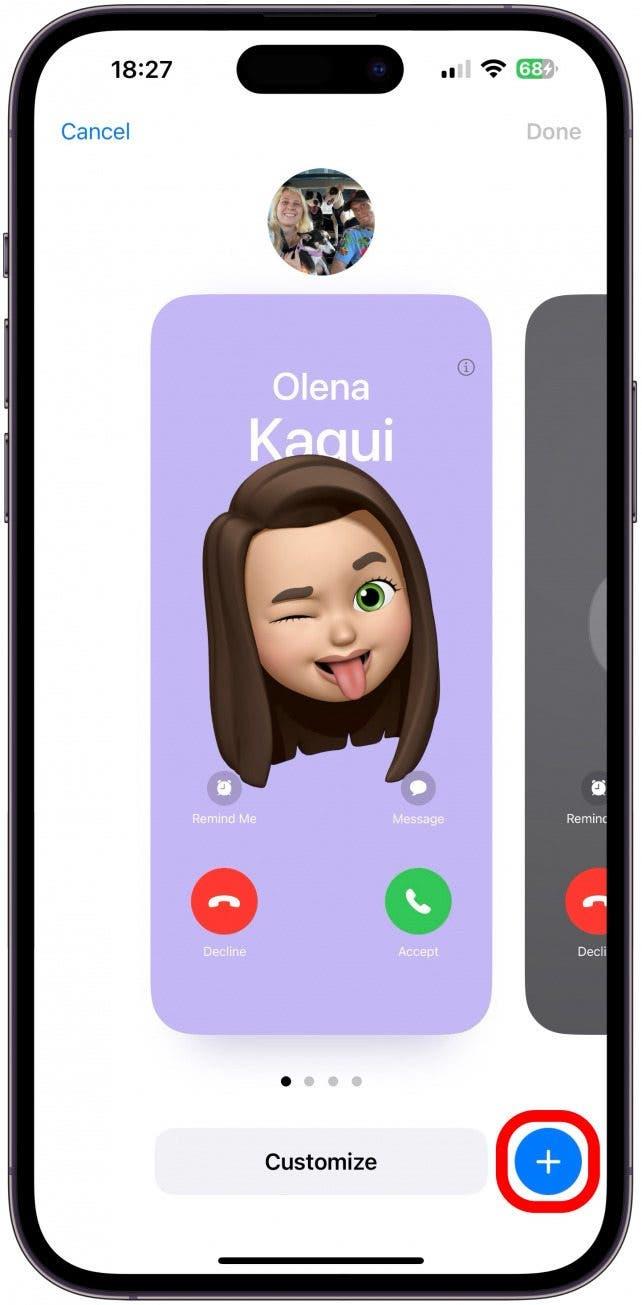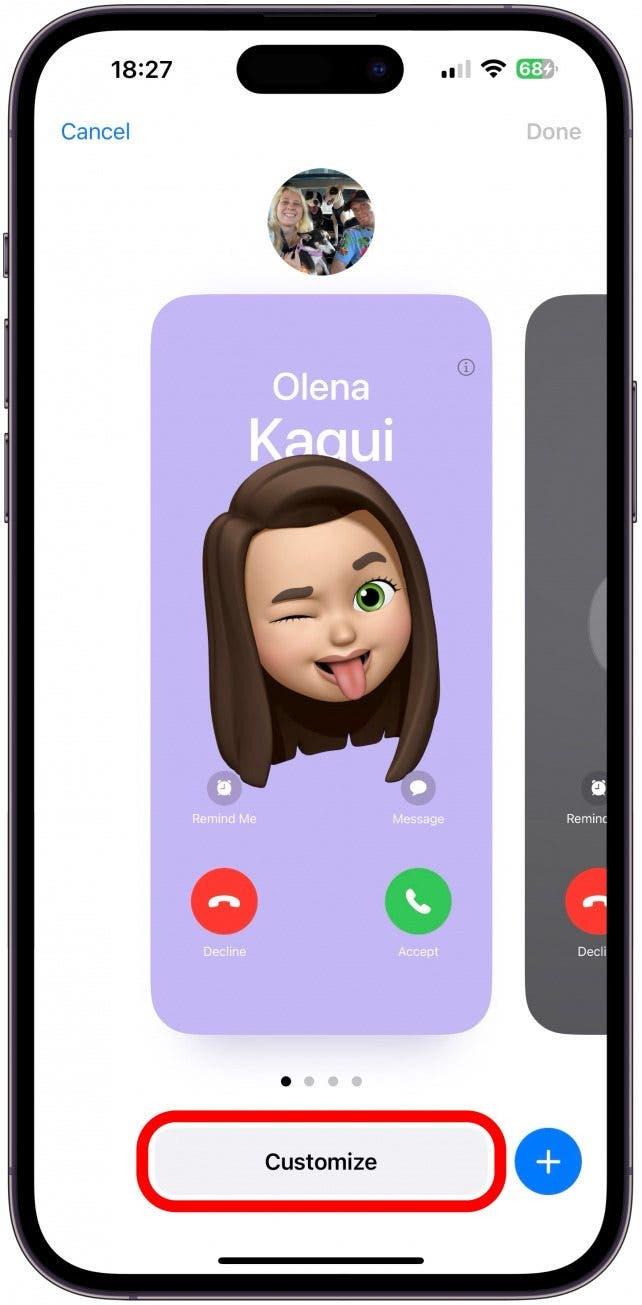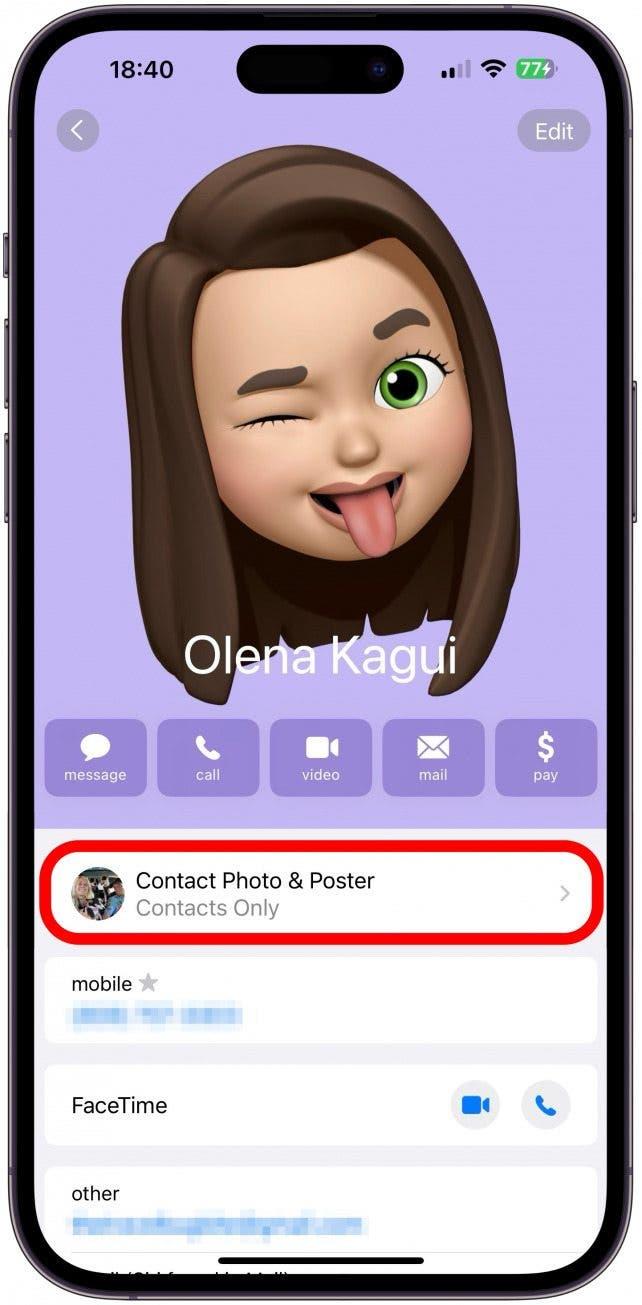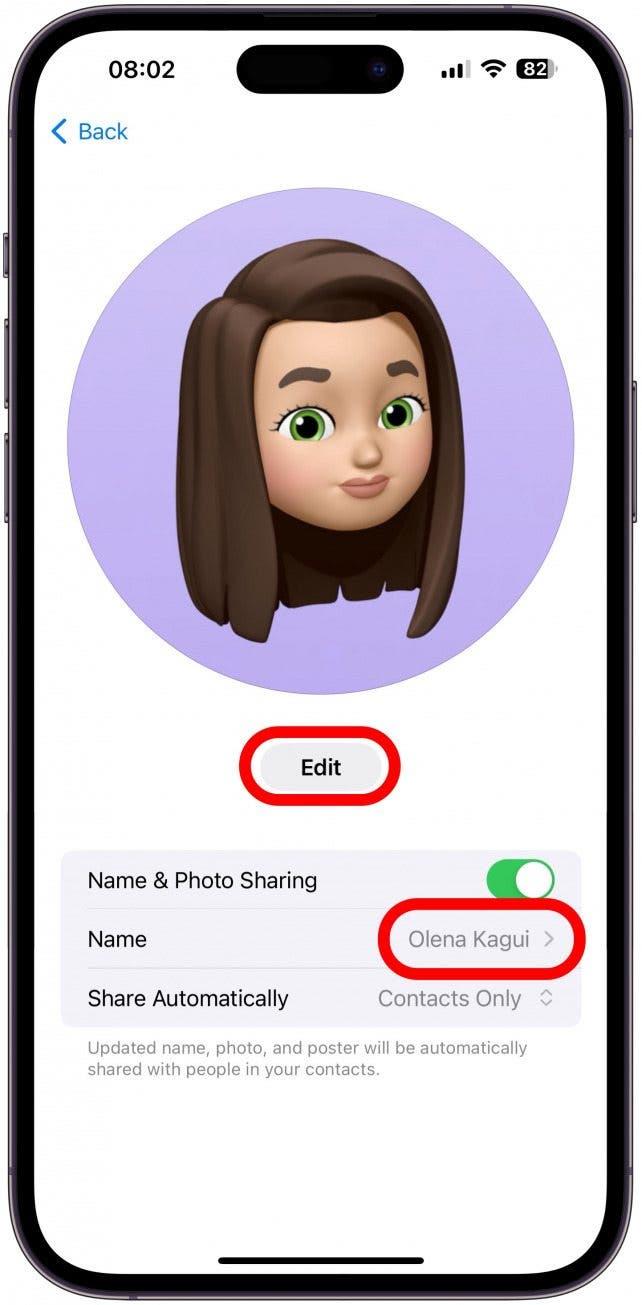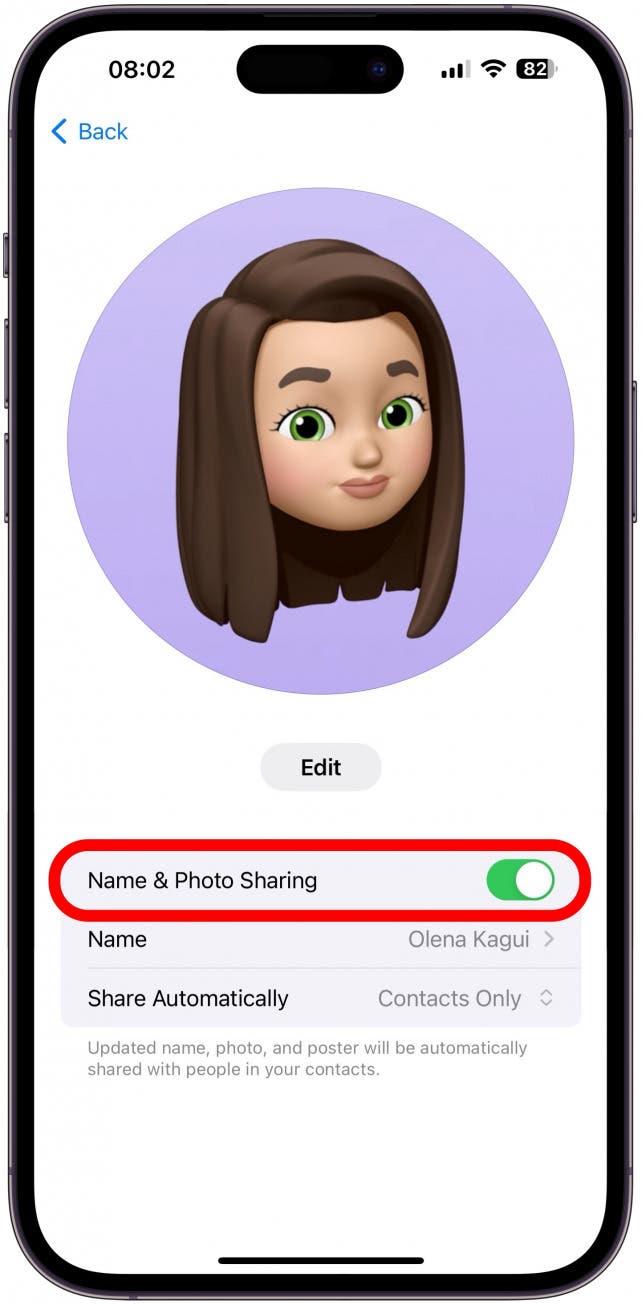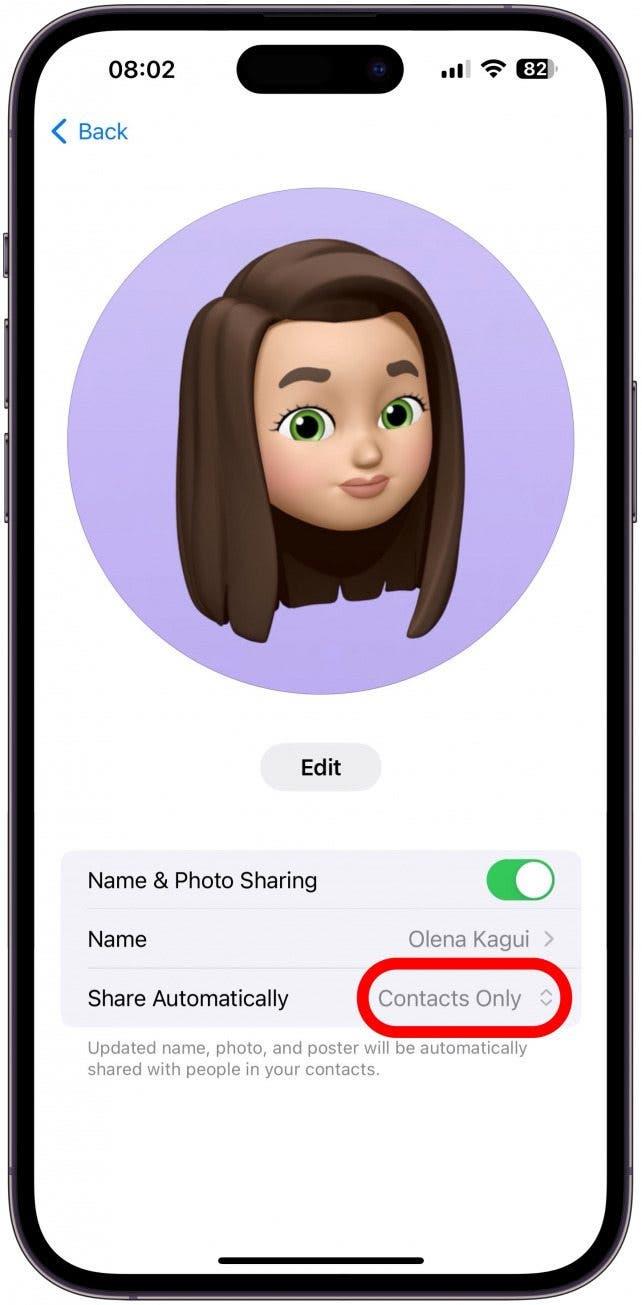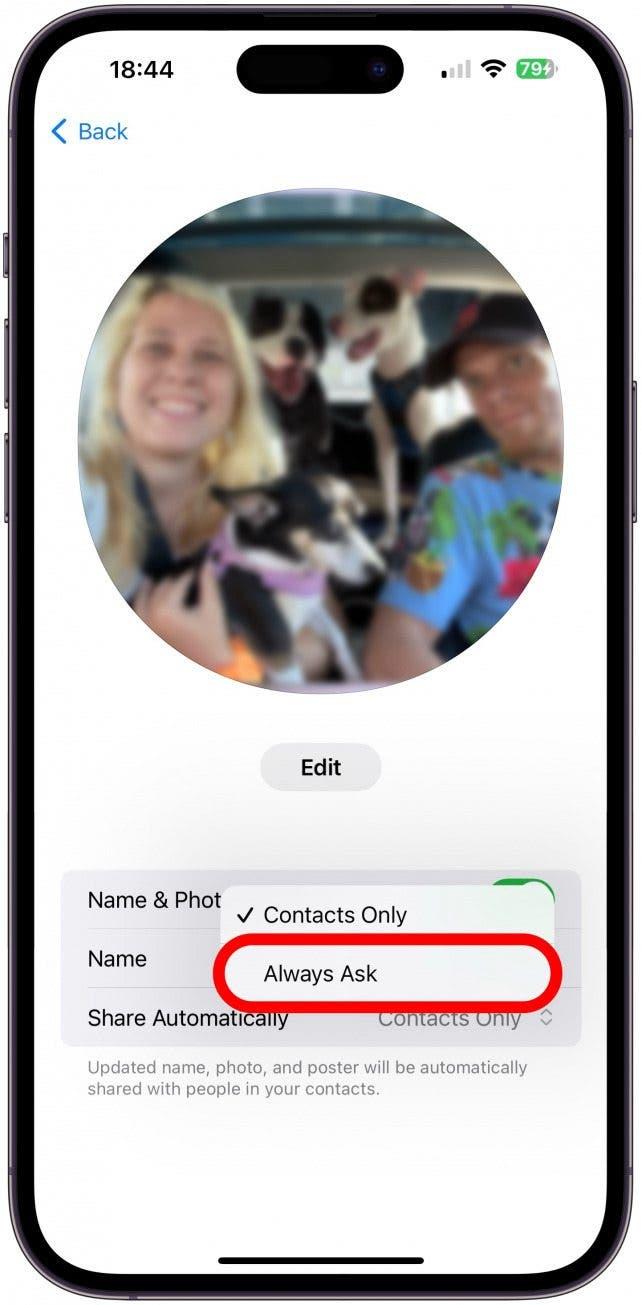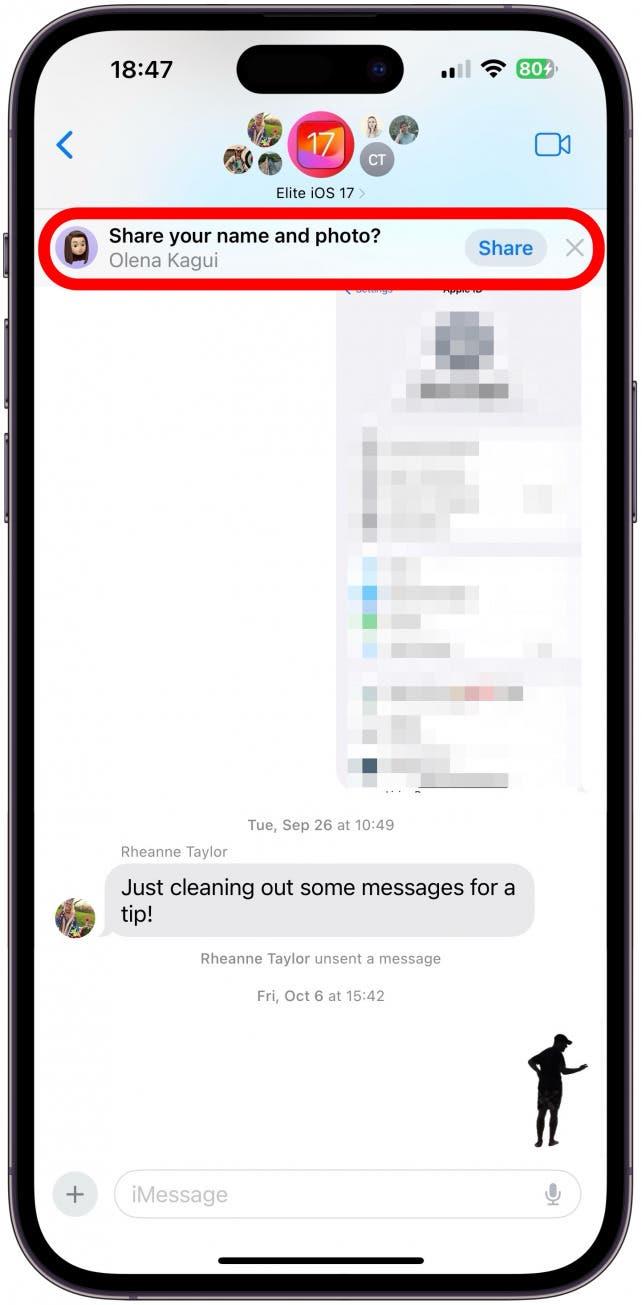Το iOS 17 επινόησε έναν νέο ωραίο τρόπο για να μοιράζεστε τις πληροφορίες των επαφών σας με άλλους χρήστες iPhone. Απλά κρατήστε δύο ξεκλείδωτα iPhone μαζί και μπορείτε να ανταλλάξετε πληροφορίες επαφών! Αλλά τι ακριβώς μοιράζεται όταν αγγίζετε το τηλέφωνο ενός ξένου; Θα σας μάθουμε όλα όσα πρέπει να γνωρίζετε για τις Κάρτες επαφής και την προσαρμογή της αφίσας επαφής και το απόρρητο.
Τι πληροφορίες περιέχει μια κάρτα επαφής iPhone;
Αν επιτρέψετε στις επαφές σας να δουν την Κάρτα επαφών σας, θα δουν τι υπάρχει στην εν λόγω Κάρτα επαφών (θα σας διδάξουμε πώς να προσαρμόσετε αυτές τις πληροφορίες παρακάτω). Οι επαφές μπορούν να έχουν πρόσβαση σε αυτές τις πληροφορίες αν τους έχετε δώσει τα σωστά δικαιώματα ή αν έχετε μοιραστεί μαζί τους την Κάρτα επαφών σας μέσω κειμένου ή NameDrop. Εφόσον τη μοιραστείτε μαζί τους, μπορούν να έχουν πρόσβαση στην Κάρτα επαφών σας στις εφαρμογές Επαφές, Μηνύματα, FaceTime και Τηλέφωνο. Για παράδειγμα, όταν τους καλείτε, μπορούν να πατήσουν το εικονίδιο i και να δουν τις πληροφορίες που τους δώσατε. Η μόνη περίπτωση που θα δουν περισσότερες πληροφορίες ή κάτι που δεν έχετε παράσχει ρητά είναι αν προσαρμόσουν χειροκίνητα την Κάρτα επαφών σας.
Το iPhone σας περιέχει απίστευτα πολλές πληροφορίες για εσάς, γι’ αυτό είναι σημαντικό να καταλάβετε τι περιέχει η Κάρτα επαφών σας πριν την κοινοποιήσετε. Κάθε φορά που στέλνετε μήνυμα σε κάποιον με πληροφορίες σχετικά με τη διεύθυνση, τα γενέθλιά σας, τα μέλη της οικογένειάς σας κ.λπ., το iPhone σας θα αποθηκεύσει αυτές τις πληροφορίες. Η Κάρτα επαφών μου ήταν γεμάτη με προτάσεις για την προσωπική μου ζωή που δεν θέλω να μοιραστώ με αγνώστους. Ευτυχώς, μπορείτε να επιλέξετε ποιες πληροφορίες θα μοιραστείτε με ποιον και πότε.
 Ανακαλύψτε τις κρυφές λειτουργίες του iPhone σαςΑποκτήστε καθημερινά μια συμβουλή (με στιγμιότυπα οθόνης και σαφείς οδηγίες), ώστε να μπορείτε να κυριαρχείτε στο iPhone σας μέσα σε ένα λεπτό την ημέρα.
Ανακαλύψτε τις κρυφές λειτουργίες του iPhone σαςΑποκτήστε καθημερινά μια συμβουλή (με στιγμιότυπα οθόνης και σαφείς οδηγίες), ώστε να μπορείτε να κυριαρχείτε στο iPhone σας μέσα σε ένα λεπτό την ημέρα.
Πώς να προσαρμόσετε την κάρτα επαφών του iPhone σας για καλύτερο απόρρητο
Έχετε τον πλήρη έλεγχο του τι βλέπουν και τι γνωρίζουν οι άλλοι για εσάς. Δείτε πώς μπορείτε να δείτε και να προσαρμόσετε τις πληροφορίες σας:
- Ανοίξτε τις Επαφές στο iPhone σας.

- Μετακινηθείτε στην κορυφή, αν δεν είστε ήδη εκεί. Πατήστε την επιλογή Η κάρτα μου.

- Εδώ, μπορείτε να δείτε την κάρτα επαφών σας.

- Αν μετακινηθείτε προς τα κάτω, θα δείτε ποιες πληροφορίες έχετε αποθηκεύσει για τον εαυτό σας. Μπορεί να δείτε προτάσεις Siri που είναι γκρι και επισημαίνονται ως “Siri found in (app name)”.Αυτές οι προτάσεις μπορεί να περιλαμβάνουν τη διεύθυνσή σας, εναλλακτικές διευθύνσεις ηλεκτρονικού ταχυδρομείου και αριθμούς τηλεφώνου, τα γενέθλιά σας κ.λπ.

- Αν πατήσετε στις προτάσεις της Siri, μπορείτε να δείτε την επιλογή Προσθήκη στην Επικοινωνία, αν θέλετε να τις συμπεριλάβετε στην Κάρτα επαφών σας.

- Ή μπορείτε να πατήσετε Μην προτείνετε (τύπος δεδομένων), εάν η υπόθεση της Siri είναι λανθασμένη ή απλώς δεν επιθυμείτε να την έχετε καταγεγραμμένη.

- Αν πατήσετε Επιστροφή χωρίς να κάνετε καμία επιλογή, η πρόταση θα παραμείνει, αλλά δεν θα εμφανίζεται αν μοιραστείτε την Κάρτα επαφών σας.

- Αν μετακινηθείτε πιο κάτω, θα δείτε την επιλογή Κοινή χρήση επαφής. Πατώντας την επιλογή αυτή, μπορείτε να επιλέξετε τις πληροφορίες που θέλετε να μοιραστείτε και, στη συνέχεια, θα ανοίξει ένα φύλλο κοινής χρήσης και θα σας επιτρέψει να μοιραστείτε την Κάρτα επαφής σας με τον ίδιο τρόπο που μοιράζεστε μια εικόνα ή άλλα αρχεία του iPhone.

- Αν πατήσετε Επεξεργασία στην επάνω δεξιά γωνία, θα μπορέσετε να δείτε διάφορα πεδία που μπορείτε να αλλάξετε, να προσθέσετε ή να αφαιρέσετε.

- Πατήστε το πράσινο συν για να προσθέσετε πληροφορίες σε ένα πεδίο. Εγώ θα προσθέσω τη διεύθυνση URL για το ηλεκτρονικό μου κατάστημα, επειδή θέλω όλοι, ακόμη και εντελώς άγνωστοι που μόλις γνώρισα, να έχουν πρόσβαση σε αυτό.

- Εισάγετε τα κατάλληλα δεδομένα στο πεδίο και, στη συνέχεια, πατήστε Τέλος.

- Στη συνέχεια, πατήστε Επεξεργασία για να προσαρμόσετε την αφίσα επαφής και τη φωτογραφία επαφής.

- Εδώ, θα δείτε τι θα βλέπουν οι άνθρωποι όταν τους καλείτε ή όταν μοιράζεστε την επαφή σας μαζί τους. Η εικόνα στον κύκλο στο επάνω μέρος της οθόνης είναι η Φωτογραφία επαφής σας, ενώ η ορθογώνια εικόνα είναι η Αφίσα επαφής. Μπορείτε να σύρετε το δάχτυλό σας για να δείτε τις προϋπάρχουσες επιλογές. Αν σας αρέσει κάποια, πατήστε Τέλος.

- Μπορείτε επίσης να δημιουργήσετε μία από την αρχή, πατώντας το μπλε εικονίδιο συν.

- Τέλος, μπορείτε να προσαρμόσετε την επιλεγμένη αφίσα επαφής. Πατήστε Προσαρμογή.Εδώ, μπορείτε να επιλέξετε από μια μεγάλη ποικιλία στυλ φωτογραφιών και αφισών επαφών. Αυτά μπορεί να είναι πραγματικές φωτογραφίες, Memojis, emojis, μονογράμματα κ.λπ. Ο καλύτερος τρόπος για να εξοικειωθείτε με αυτές είναι να εξερευνήσετε όλες τις επιλογές. Μπορείτε ακόμη και να δημιουργήσετε μια δέσμη διαφορετικών επιλογών και να εναλλάσσεστε μεταξύ τους όπως επιθυμείτε.

- Αν επιστρέψετε στο βήμα 3, μπορείτε τώρα να πατήσετε Φωτογραφία επαφής & Αφίσα για να επιλέξετε ποιος βλέπει τι.

- Μπορείτε να αλλάξετε το όνομά σας πατώντας το όνομά σας και να κάνετε αλλαγές στη Φωτογραφία & Αφίσα επαφής σας πατώντας το Επεξεργασία.

- Στη συνέχεια, μπορείτε να απενεργοποιήσετε την επιλογή Κοινή χρήση ονόματος & Φωτογραφίας για μεγαλύτερη ιδιωτικότητα, αλλά τότε κανείς δεν θα βλέπει την αφίσα ή τη φωτογραφία επαφής που έχετε ρυθμίσει.

- Η δεύτερη πιο ιδιωτική επιλογή είναι να πατήσετε Μόνο επαφές.

- Μπορείτε να την αλλάξετε σε Πάντα να ρωτάτε, έτσι ώστε να έχετε πάντα την επιλογή να μοιράζεστε το όνομα, τη φωτογραφία και την αφίσα σας με τις επαφές σας και μπορείτε να επιλέξετε να τα κρατήσετε ιδιωτικά, αν το επιθυμείτε.

- Τώρα, αν ανοίξετε ένα νήμα μηνυμάτων με άλλους χρήστες iPhone, θα δείτε ένα αναδυόμενο παράθυρο που θα σας ρωτάει αν θέλετε να μοιραστείτε το όνομα και τη φωτογραφία σας με τις επαφές στο συγκεκριμένο νήμα. Πατήστε Κοινή χρήση για να μοιραστείτε τις αλλαγές που κάνατε ή πατήστε το x ή αγνοήστε την ειδοποίηση για να μην μοιραστείτε την ενημέρωση.

Τώρα ξέρετε πώς να επεξεργάζεστε τις προσωπικές σας πληροφορίες και πώς αυτές μοιράζονται με άλλους!
Τώρα ξέρετε πώς να προσαρμόζετε την αφίσα επαφής (γνωστή και ως φωτογραφία κλήσης), την κάρτα επαφής και τη φωτογραφία επαφής. Κάθε φορά που κάνετε αλλαγές, μπορείτε να τις μοιραστείτε με τις επαφές σας, εκτός αν προτιμάτε να τις κρατήσετε ιδιωτικές, ρυθμίζοντάς τες σε Πάντα να ρωτάτε. Μην ξεχνάτε ότι οποιοσδήποτε μπορεί να προσαρμόσει την κάρτα σας για προσωπική του χρήση προσθέτοντας, αφαιρώντας ή αλλάζοντας τις πληροφορίες στην Κάρτα επαφής σας. Στη συνέχεια, μάθετε περισσότερους τρόπους προσαρμογής της Καρτέλας επαφών σας στο iOS 17 ή πώς να στέλνετε τα στοιχεία της επαφής σας χρησιμοποιώντας το NameDrop.
ΣΥΧΝΈΣ ΕΡΩΤΉΣΕΙΣ
- Πώς μπορώ να αλλάξω το όνομα του τηλεφώνου; Η Κάρτα επαφών σας δεν ταυτίζεται με το όνομα του τηλεφώνου σας. Μπορείτε να δείτε και να αλλάξετε το όνομα του τηλεφώνου σας στις Ρυθμίσεις στην ενότητα Γενικά, απλά πατήστε Πληροφορίες και επιλέξτε το Όνομα. Έτσι σας βλέπουν οι άλλοι στο AirDrop, για παράδειγμα.
- Γιατί δεν ενημερώνονται οι αφίσες επαφών μου; Αν έχετε ενημερώσει την αφίσα επαφών σας, αλλά εξακολουθείτε να βλέπετε την παλιά, μην πανικοβάλλεστε! Υπάρχουν διάφοροι τρόποι για να ενημερώσετε χειροκίνητα την αφίσα επαφής σας, αν αυτό δεν συμβαίνει αυτόματα.